
Spisu treści:
- Autor John Day [email protected].
- Public 2024-01-30 11:33.
- Ostatnio zmodyfikowany 2025-01-23 15:03.
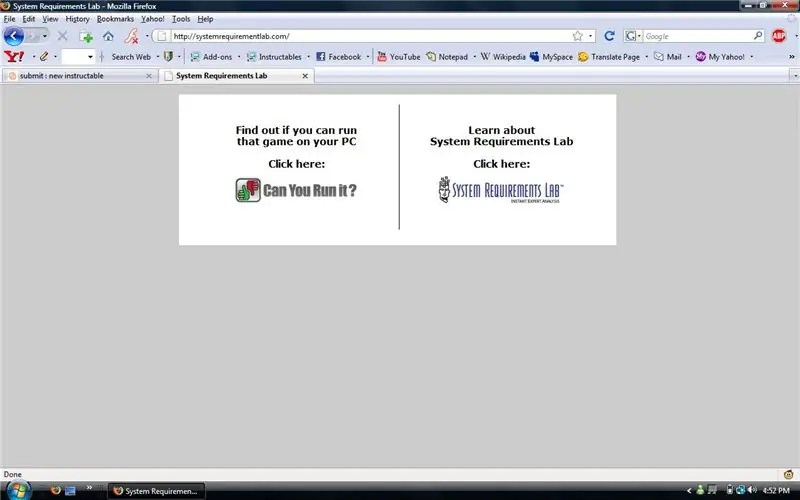
Niedawno kupiłem Call of Duty 4 od znajomego (dodam za darmo), ponieważ nie chciałem działać na jego komputerze. Cóż, jego komputer jest całkiem nowy i zdziwiło mnie, dlaczego nie działał. Więc po kilku godzinach przeszukiwania Internetu natknąłem się na tę stronę. Po wybraniu gry z rozwijanego menu i kliknięciu opcji „Czy możesz ją uruchomić?” przycisk, sprawdzi dane techniczne twojego komputera. i wymień raczej gra jest kompatybilna z twoim komputerem czy nie. Wyświetli zalecane specyfikacje. i minimalne specyfikacje. uruchomić tę konkretną grę. A jeśli gra nie jest kompatybilna, pokaże, jakie komponenty musisz zaktualizować, aby uruchomić grę.
Krok 1: Odwiedź stronę internetową
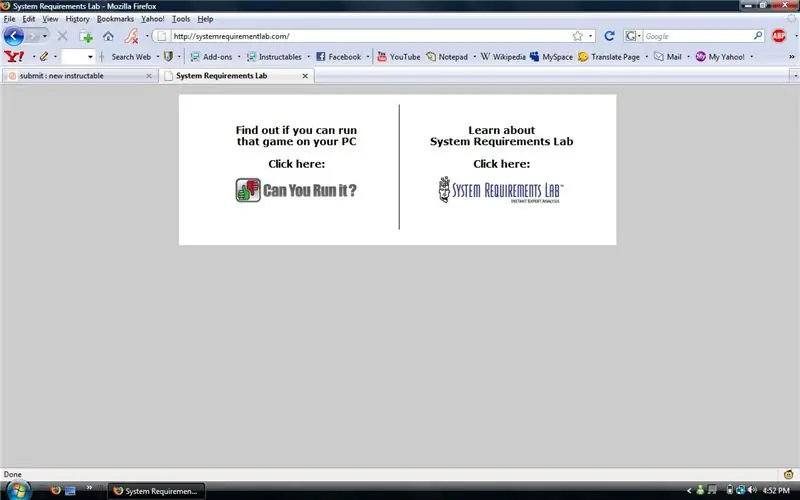
Najpierw musisz odwiedzić tę stronę, zobaczyć lewą stronę z napisem „Dowiedz się, czy możesz uruchomić tę grę na swoim komputerze”? kliknij znajdujący się pod nim przycisk z napisem „Czy możesz go uruchomić?”
Krok 2: Przetestuj swój komputer
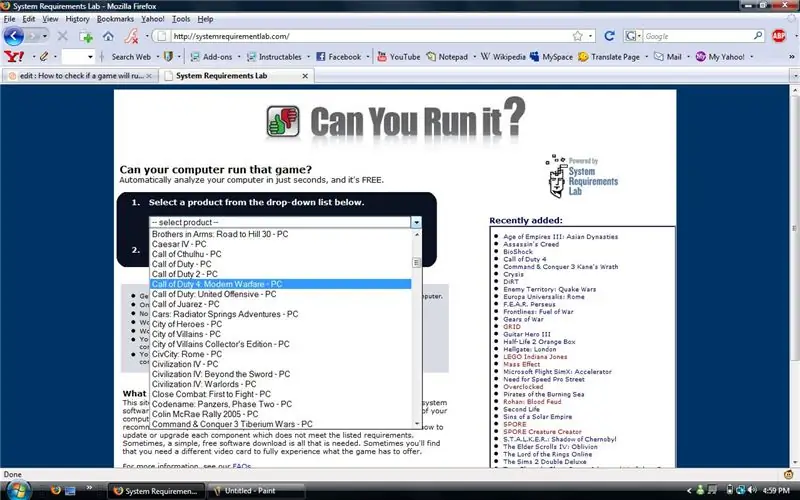
Teraz przetestuj komputer pod kątem kompatybilności. Z rozwijanej listy wybierz grę, którą chcesz uruchomić. Po wybraniu gry kliknij przycisk „Czy możesz ją uruchomić”. To przeniesie Cię na nową stronę.
Krok 3: Analiza danych i wyników
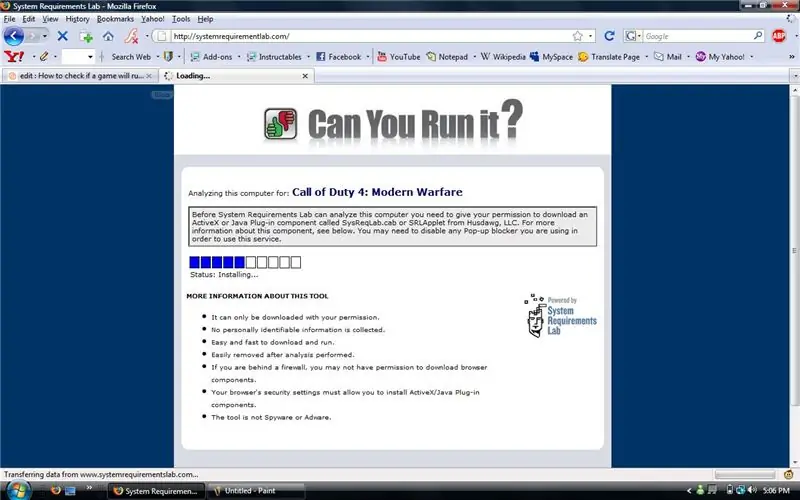
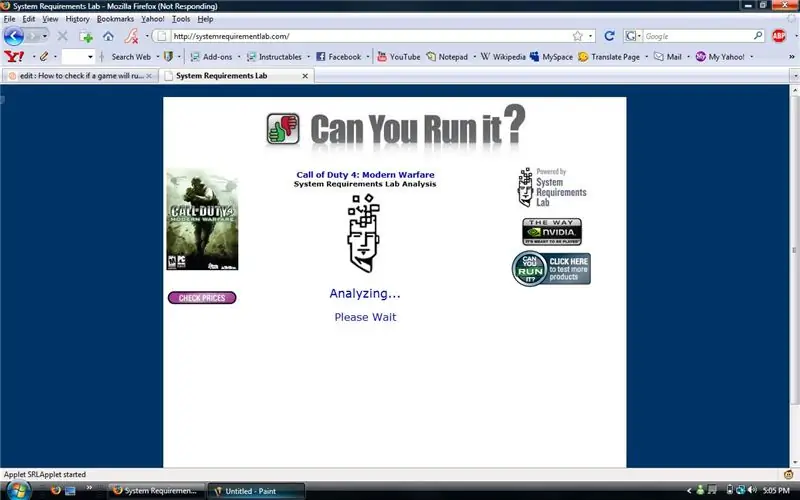
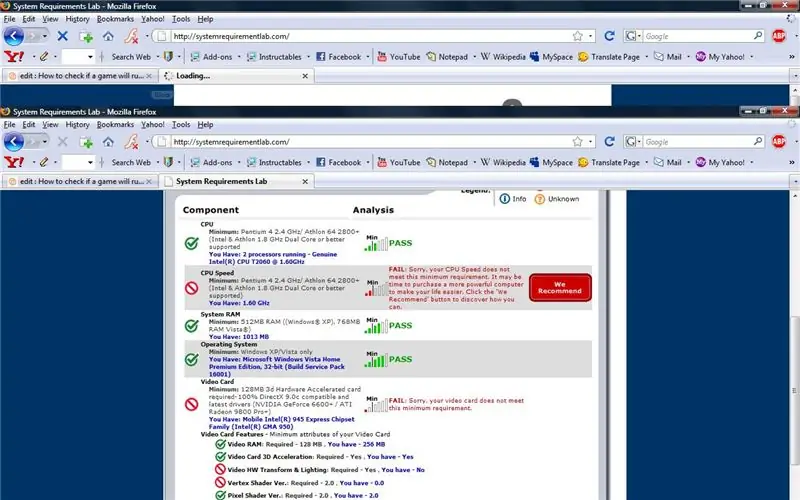
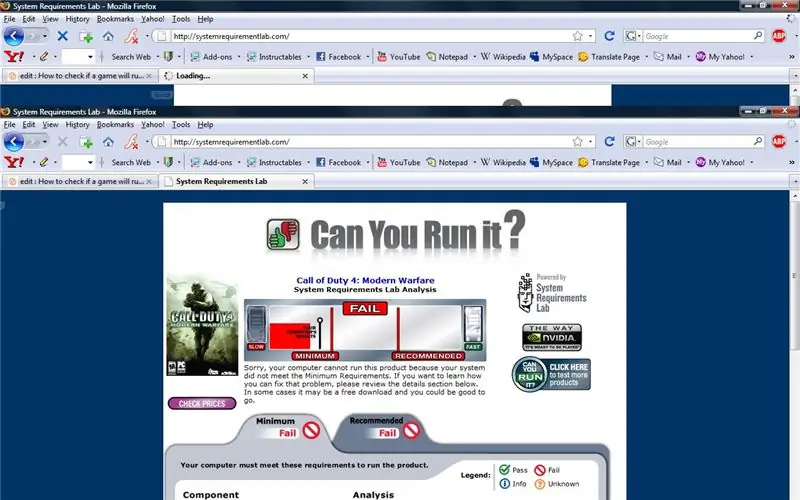
Ta następna strona przeanalizuje dane, jeśli jesteś użytkownikiem systemu Windows Vista, pojawi się UAC (Kontrola konta użytkownika) i poprosi o pozwolenie, kliknij tak, ponieważ nie jest to szkodliwe. Teraz pojawią się Twoje wyniki…Wygląda na to, że nie udało mi się…:(
Zalecana:
Nie siusiu, urządzenie do regulacji zachowania zwierząt, które powstrzymuje koty przed siusianiem w Twoim domu: 4 kroki

Nie siusiu teraz, urządzenie do regulacji zachowania zwierząt, które powstrzymuje koty przed siusianiem w twoim domu: Tak bardzo przeszkadzała mi moja kotka, że lubi sikać na moje łóżko, sprawdziłem wszystko, czego potrzebuje i zabrałem ją również do weterynarza. Po tym, jak załatwiłem wszystko, co mogłem pomyśleć i wysłuchałem słów lekarza, zdaję sobie sprawę, że po prostu ma złe zachowanie. Więc
Jak grać w gry NDS na komputerze za pomocą DeSmuME: 4 kroki

Jak grać w gry NDS na swoim komputerze za pomocą DeSmuME: Howdy! Jestem tutaj, aby uczyć ludzi, jak korzystać z programów (głównie emulatorów) na ich komputerach. Dzisiaj pokażę wam jak używać emulatora NDS o nazwie DeSmuME. Nie pytaj, dlaczego tak się nazywa, nie wiem. Wygoogluj, jeśli jesteś zainteresowany! Zaczynajmy
NOWY Leapard 10.5.6! na Twoim komputerze!: 13 kroków

NOWY Leapard 10.5.6! na twoim komputerze!: Jest to bardzo szczegółowy przewodnik krok po kroku dotyczący instalacji prawdziwego Leapard (10.5.6) na twoim komputerze. WKRÓTCE WIDEO. Jest to zestaw wskazówek dotyczących instalacji systemu OS X Leopard na komputerze PC. To, co zdecydujesz się zrobić z tymi informacjami, zależy od Ciebie, a ja jestem w n
Ruch lotniczy na żywo na TWOIM komputerze!!!!!: 3 kroki

Ruch lotniczy na żywo na Twoim komputerze!!!!!: Ta instrukcja nauczy Cię, jak patrzeć na ruch lotniczy na różnych lotniskach (obejmuje tylko główne lotniska międzynarodowe). **ZASTRZEŻENIE**Nie ponoszę odpowiedzialności za wykorzystanie informacji zawartych w tej instrukcji.Jeśli planujesz terrorystę
Jak sprawdzić specyfikację komputera przed zakupem gier/oprogramowania: 6 kroków

Jak sprawdzić specyfikację komputera przed zakupem gier/oprogramowania: Ten przewodnik zawiera informacje o wymaganiach wszystkich gier/oprogramowania. Ten przewodnik pokazuje, jak sprawdzić, czy komputer może uruchomić i zainstalować płytę CD lub DVD, którą umieściłeś w komputerze. Możesz również sprawdzić ten http://cyri.systemrequirementslab.com/srtest/ (od użytkownika Kweeni
